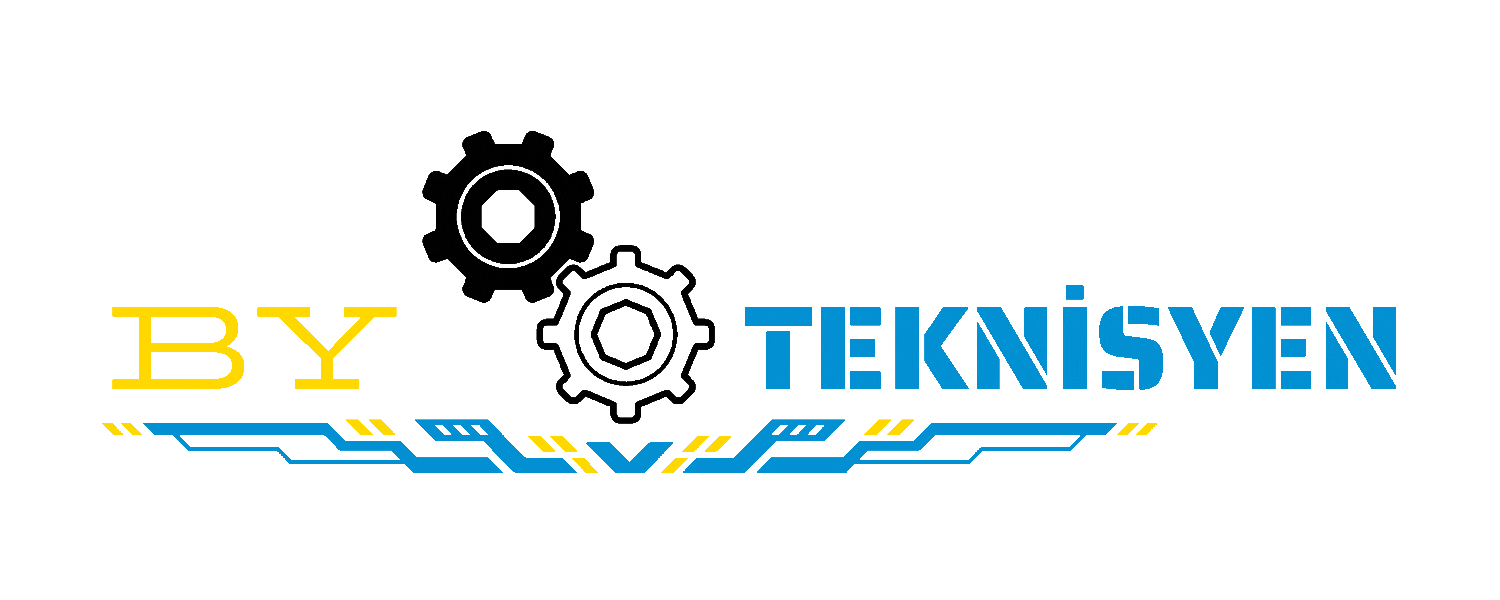top of page
Arama Sonuçları
Tümü (373)
Blog Yazıları (304)
Forum Mesajları (35)
Diğer Sayfalar (34)
Filtrele:
Tür
Kategori
Boş arama ile 35 sonuç bulundu
- Excel de (PARÇAAL) Formülü KullanımıEXCEL içinde·15 Şubat 2025Elbette, Excel'de PARÇAAL formülünün nasıl kullanıldığını ve ne işe yaradığını detaylı bir şekilde anlatayım: PARÇAAL Formülü Nedir ve Ne İşe Yarar? PARÇAAL formülü, Excel'de bir metin dizesinin belirli bir konumundan başlayarak belirli sayıda karakteri almanızı sağlar. Bu formül, özellikle bir metnin içindeki belirli bilgileri ayıklamak istediğinizde faydalıdır. Örneğin, bir ürün kodunun içindeki model bilgisini veya bir ad soyad bilgisinin içindeki adı almak için PARÇAAL formülünü kullanabilirsiniz. PARÇAAL Formülünün Yapısı: Excel =PARÇAAL(metin; başlangıç_sayısı; sayı_karakter) • metin: Karakterleri almak istediğiniz metin dizesidir. Bu, bir hücredeki metin değeri olabilir veya doğrudan bir metin dizesi (örneğin, "ABCDEF") olabilir. • başlangıç_sayısı: Karakter almaya başlayacağınız konumdur. Örneğin, metnin ilk karakterinden başlamak için 1, ikinci karakterinden başlamak için 2 yazabilirsiniz. • sayı_karakter: Alınacak karakter sayısıdır. PARÇAAL Formülünün Kullanımı: 1. Hücreye "=PARÇAAL(" yazın: Formülü kullanmak istediğiniz hücreye tıklayın ve "=" işaretini koyduktan sonra "PARÇAAL(" yazın. 2. Metin dizesini belirtin: Karakterleri almak istediğiniz metni tırnak içinde yazın veya bu metni içeren hücreyi seçin. 3. Başlangıç sayısını belirtin: Karakter almaya başlayacağınız konumu yazın. 4. Alınacak karakter sayısını belirtin: Kaç karakter almak istediğinizi yazın. 5. Parantezi kapatın ve Enter'a basın: Formülü tamamlamak için parantezi kapatın ")" ve Enter tuşuna basın. Örnekler: • A1 hücresinde "ABCDEF" yazıyorsa, B1 hücresinde "CD" yazdırmak için: =PARÇAAL(A1; 3; 2) • C1 hücresinde "1234567890" yazıyorsa, D1 hücresinde "456" yazdırmak için: =PARÇAAL(C1; 4; 3) • E1 hücresinde "Elma,Armut,Çilek" yazıyorsa, F1 hücresinde "Armut" yazdırmak için: =PARÇAAL(E1; BUL(",";E1)+1; UZUNLUK(E1)-BUL(",";E1)-BUL(",";E1;BUL(",";E1)+1)+1) Önemli Noktalar: • PARÇAAL formülü, belirtilen başlangıç konumundan başlayarak belirtilen sayıda karakteri alır. • Eğer belirtilen konumdan sonra yeterli sayıda karakter yoksa, formül kalan karakterleri döndürür. • PARÇAAL formülü, sayıları da metin olarak değerlendirir. PARÇAAL Formülünün Pratik Kullanım Alanları: • Ürün Kodlarından Model Bilgisi Ayıklama: Ürün kodlarının içindeki model bilgisini ayıklayarak ürünleri modellere göre gruplandırabilirsiniz. • Ad Soyad Bilgilerinden Ad veya Soyad Ayıklama: Ad soyad bilgilerinin içindeki adı veya soyadı ayıklayarak kişileri adlarına veya soyadlarına göre sıralayabilirsiniz. • Metin Temizleme: Metin dizesinin içindeki gereksiz karakterleri veya boşlukları temizleyebilirsiniz. • Veri Ayıklama: Farklı kaynaklardan gelen verileri birleştirirken belirli bilgileri ayıklayarak verileri düzenleyebilirsiniz. Ek Bilgiler: • Excel'de metin işlemleri için SOLDAN, SAĞDAN, BİRLEŞTİR gibi başka formüller de bulunmaktadır. • Excel'in yardım menüsünden veya çevrimiçi kaynaklardan PARÇAAL formülü hakkında daha fazla bilgi edinebilirsiniz. Umarım bu bilgiler işinize yarar!009
- Excel de (SOLDAN) Formülü KullanımıEXCEL içinde·15 Şubat 2025Elbette, Excel'de SOLDAN formülünün nasıl kullanıldığını ve ne işe yaradığını detaylı bir şekilde anlatayım: SOLDAN Formülü Nedir ve Ne İşe Yarar? SOLDAN formülü, Excel'de bir metin dizesinin solundan belirli sayıda karakteri almanızı sağlar. Bu formül, özellikle bir metnin başındaki belirli bilgileri ayıklamak istediğinizde faydalıdır. Örneğin, bir ürün kodunun başındaki marka bilgisini veya bir ad soyad bilgisinin başındaki unvanı almak için SOLDAN formülünü kullanabilirsiniz. SOLDAN Formülünün Yapısı: Excel =SOLDAN(metin; [sayı_karakter]) • metin: Karakterleri almak istediğiniz metin dizesidir. Bu, bir hücredeki metin değeri olabilir veya doğrudan bir metin dizesi (örneğin, "ABCDEF") olabilir. • [sayı_karakter]: (İsteğe bağlı) Alınacak karakter sayısıdır. Eğer bu argümanı belirtmezseniz, formül varsayılan olarak metnin solundaki tek bir karakteri alır. SOLDAN Formülünün Kullanımı: 1. Hücreye "=SOLDAN(" yazın: Formülü kullanmak istediğiniz hücreye tıklayın ve "=" işaretini koyduktan sonra "SOLDAN(" yazın. 2. Metin dizesini belirtin: Karakterleri almak istediğiniz metni tırnak içinde yazın veya bu metni içeren hücreyi seçin. 3. Alınacak karakter sayısını belirtin (isteğe bağlı): Kaç karakter almak istediğinizi yazın. 4. Parantezi kapatın ve Enter'a basın: Formülü tamamlamak için parantezi kapatın ")" ve Enter tuşuna basın. Örnekler: • A1 hücresinde "ABCDEF" yazıyorsa, B1 hücresinde "AB" yazdırmak için: =SOLDAN(A1; 2) • C1 hücresinde "1234567890" yazıyorsa, D1 hücresinde "123" yazdırmak için: =SOLDAN(C1; 3) • E1 hücresinde "Elma,Armut,Çilek" yazıyorsa, F1 hücresinde "Elma" yazdırmak için: =SOLDAN(E1; BUL(",";E1)-1) Önemli Noktalar: • SOLDAN formülü, metin dizesinin solundan başlayarak belirtilen sayıda karakteri alır. • Eğer belirtilen sayı kadar karakter metin dizesinde yoksa, formül metnin tamamını döndürür. • SOLDAN formülü, sayıları da metin olarak değerlendirir. SOLDAN Formülünün Pratik Kullanım Alanları: • Ürün Kodlarından Marka Bilgisi Ayıklama: Ürün kodlarının başındaki marka bilgisini ayıklayarak ürünleri markalarına göre gruplandırabilirsiniz. • Ad Soyad Bilgilerinden Unvan Ayıklama: Ad soyad bilgilerinin başındaki unvanı (Dr., Prof., vb.) ayıklayarak kişileri unvanlarına göre sınıflandırabilirsiniz. • Dosya Adlarından Tür Bilgisi Ayıklama: Dosya adlarının başındaki tür bilgisini ayıklayarak dosyaları türlerine göre sınıflandırabilirsiniz. • Metin Temizleme: Metin dizesinin başındaki gereksiz karakterleri veya boşlukları temizleyebilirsiniz. Ek Bilgiler: • Excel'de metin işlemleri için SAĞDAN, ORTA, BİRLEŞTİR gibi başka formüller de bulunmaktadır. • Excel'in yardım menüsünden veya çevrimiçi kaynaklardan SOLDAN formülü hakkında daha fazla bilgi edinebilirsiniz. Umarım bu bilgiler işinize yarar!0025
- Excel de (SAĞDAN) Formüllü KullanımıEXCEL içinde·15 Şubat 2025SAĞDAN Formülü Nedir ve Ne İşe Yarar? SAĞDAN formülü, Excel'de bir metin dizesinin sağından belirli sayıda karakteri almanızı sağlar. Bu formül, özellikle bir metnin sonundaki belirli bilgileri ayıklamak istediğinizde faydalıdır. Örneğin, bir ürün kodunun sonundaki kategori bilgisini veya bir telefon numarasının sonundaki alan kodunu almak için SAĞDAN formülünü kullanabilirsiniz. SAĞDAN Formülünün Yapısı: Excel =SAĞDAN(metin; [sayı_karakter]) • metin: Karakterleri almak istediğiniz metin dizesidir. Bu, bir hücredeki metin değeri olabilir veya doğrudan bir metin dizesi (örneğin, "ABCDEF") olabilir. • [sayı_karakter]: (İsteğe bağlı) Alınacak karakter sayısıdır. Eğer bu argümanı belirtmezseniz, formül varsayılan olarak metnin sağındaki tek bir karakteri alır. SAĞDAN Formülünün Kullanımı: 1. Hücreye "=SAĞDAN(" yazın: Formülü kullanmak istediğiniz hücreye tıklayın ve "=" işaretini koyduktan sonra "SAĞDAN(" yazın. 2. Metin dizesini belirtin: Karakterleri almak istediğiniz metni tırnak içinde yazın veya bu metni içeren hücreyi seçin. 3. Alınacak karakter sayısını belirtin (isteğe bağlı): Kaç karakter almak istediğinizi yazın. 4. Parantezi kapatın ve Enter'a basın: Formülü tamamlamak için parantezi kapatın ")" ve Enter tuşuna basın. Örnekler: • A1 hücresinde "ABCDEF" yazıyorsa, B1 hücresinde "EF" yazdırmak için: =SAĞDAN(A1; 2) • C1 hücresinde "1234567890" yazıyorsa, D1 hücresinde "90" yazdırmak için: =SAĞDAN(C1; 2) • E1 hücresinde "Elma,Armut,Çilek" yazıyorsa, F1 hücresinde "Çilek" yazdırmak için: =SAĞDAN(E1; UZUNLUK(E1)-BUL(",Çilek";E1)-1) Önemli Noktalar: • SAĞDAN formülü, metin dizesinin sağından başlayarak belirtilen sayıda karakteri alır. • Eğer belirtilen sayı kadar karakter metin dizesinde yoksa, formül metnin tamamını döndürür. • SAĞDAN formülü, sayıları da metin olarak değerlendirir. SAĞDAN Formülünün Pratik Kullanım Alanları: • Ürün Kodlarından Kategori Bilgisi Ayıklama: Ürün kodlarının sonundaki kategori bilgisini ayıklayarak ürünleri kategorilere ayırabilirsiniz. • Telefon Numaralarından Alan Kodu Ayıklama: Telefon numaralarının sonundaki alan kodunu ayıklayarak numaraları bölgelere göre gruplandırabilirsiniz. • Dosya Adlarından Uzantı Ayıklama: Dosya adlarının sonundaki uzantıyı ayıklayarak dosyaları türlerine göre sınıflandırabilirsiniz. • Metin Temizleme: Metin dizesinin sonundaki gereksiz karakterleri veya boşlukları temizleyebilirsiniz. Ek Bilgiler: • Excel'de metin işlemleri için SOLDAN, ORTA, BİRLEŞTİR gibi başka formüller de bulunmaktadır. • Excel'in yardım menüsünden veya çevrimiçi kaynaklardan SAĞDAN formülü hakkında daha fazla bilgi edinebilirsiniz. Umarım bu bilgiler işinize yarar!0024
- Excel de (BİRLEŞTİR) Formülü KullanımıEXCEL içinde·15 Şubat 2025Elbette, Excel'de BİRLEŞTİR formülünün nasıl kullanıldığını ve ne işe yaradığını detaylı bir şekilde anlatayım: BİRLEŞTİR Formülü Nedir ve Ne İşe Yarar? BİRLEŞTİR formülü, Excel'de iki veya daha fazla metin dizesini tek bir metin dizesi halinde birleştirmenizi sağlar. Bu formül, özellikle farklı hücrelerdeki metinleri bir araya getirerek daha anlamlı veya düzenli metinler oluşturmak istediğinizde faydalıdır. Örneğin, bir ad ve soyad bilgisini içeren iki ayrı hücreyi birleştirerek tam adı tek bir hücrede görüntülemek için BİRLEŞTİR formülünü kullanabilirsiniz. BİRLEŞTİR Formülünün Yapısı: Excel =BİRLEŞTİR(metin1; [metin2]; ...) • metin1: Birleştirilecek ilk metin dizesidir. • [metin2]; ...: (İsteğe bağlı) Birleştirilecek ek metin dizeleridir. BİRLEŞTİR Formülünün Kullanımı: 1. Hücreye "=BİRLEŞTİR(" yazın: Formülü kullanmak istediğiniz hücreye tıklayın ve "=" işaretini koyduktan sonra "BİRLEŞTİR(" yazın. 2. İlk metin dizesini belirtin: Birleştirmek istediğiniz ilk metni tırnak içinde yazın veya bu metni içeren hücreyi seçin. 3. Diğer metin dizelerini belirtin (isteğe bağlı): Birleştirmek istediğiniz diğer metinleri tırnak içinde yazın veya bu metinleri içeren hücreleri seçin. Metinleri ayırmak için noktalı virgül (;) kullanın. 4. Parantezi kapatın ve Enter'a basın: Formülü tamamlamak için parantezi kapatın ")" ve Enter tuşuna basın. Örnekler: • A1 hücresinde "Ali" ve B1 hücresinde "Yılmaz" yazıyorsa, C1 hücresinde "Ali Yılmaz" yazdırmak için: =BİRLEŞTİR(A1; " "; B1) • D1 hücresinde "Merhaba" ve E1 hücresinde "Dünya" yazıyorsa, F1 hücresinde "Merhaba Dünya!" yazdırmak için: =BİRLEŞTİR(D1; " "; E1; "!") • G1 hücresinde "Öğrenci No: " ve H1 hücresinde "12345" yazıyorsa, I1 hücresinde "Öğrenci No: 12345" yazdırmak için: =BİRLEŞTİR(G1; H1) Önemli Noktalar: • BİRLEŞTİR formülü, metinleri birleştirirken boşlukları otomatik olarak eklemez. Eğer metinler arasında boşluk istiyorsanız, bunu tırnak içinde belirtmeniz gerekir (örneğin, " "). • BİRLEŞTİR formülü, sayıları da metin olarak birleştirebilir. Ancak, sayısal işlemler yapmak için bu sayıları tekrar sayıya dönüştürmeniz gerekebilir. BİRLEŞTİR Formülünün Pratik Kullanım Alanları: • Adres Birleştirme: Farklı hücrelerdeki adres bilgilerini (cadde, sokak, numara, şehir, vb.) tek bir hücrede birleştirerek tam adresi oluşturabilirsiniz. • Ürün Açıklaması Oluşturma: Farklı hücrelerdeki ürün özelliklerini (ad, marka, model, fiyat, vb.) tek bir hücrede birleştirerek ürün açıklamasını oluşturabilirsiniz. • Rapor Oluşturma: Farklı hücrelerdeki verileri birleştirerek rapor başlıkları veya özetler oluşturabilirsiniz. • Etiket Oluşturma: Farklı hücrelerdeki bilgileri birleştirerek etiketler veya kartvizitler oluşturabilirsiniz. Ek Bilgiler: • Excel'de metin birleştirme işlemleri için "&" operatörünü de kullanabilirsiniz. Örneğin, =A1 & " " & B1 formülü, =BİRLEŞTİR(A1; " "; B1) formülüyle aynı sonucu verir. • Excel'in yardım menüsünden veya çevrimiçi kaynaklardan BİRLEŞTİR formülü hakkında daha fazla bilgi edinebilirsiniz. Umarım bu bilgiler işinize yarar!007
- Excel de (SATIRSAY) Formülü KullanımıEXCEL içinde·15 Şubat 2025SATIRSAY Formülü Bu formül, bir aralıktaki toplam satır sayısını döndürür. Formülün Yapısı Excel =SATIRSAY(aralık) • aralık: Satır sayısını bulmak istediğiniz hücre aralığıdır. Örnek • =SATIRSAY(A1:A10) formülü, A1'den A10'a kadar olan hücre aralığında toplam 10 satır olduğunu gösterir. 2. SATIR Formülü Bu formül, bir hücrenin satır numarasını döndürür. Formülün Yapısı Excel =SATIR(hücre) • hücre: Satır numarasını bulmak istediğiniz hücredir. Örnek • =SATIR(A5) formülü, A5 hücresinin 5. satırda olduğunu gösterir. 3. Özel Filtreleme Bu yöntem, büyük veri kümelerinde belirli kriterlere uyan satır sayısını bulmanızı sağlar. 1. Veri aralığınızı seçin. 2. "Veri" sekmesine gidin ve "Filtre" seçeneğini tıklayın. 3. Filtrelemek istediğiniz sütunda açılan oka tıklayın. 4. Kriterlerinizi seçin ve "Tamam"ı tıklayın. 5. Excel, filtrelenen satır sayısını otomatik olarak gösterecektir. 4. Durum Çubuğu Bu yöntem, seçili hücre aralığındaki satır sayısını hızlıca görmenizi sağlar. 1. Satır sayısını öğrenmek istediğiniz hücre aralığını seçin. 2. Excel penceresinin alt kısmındaki durum çubuğuna bakın. 3. Durum çubuğunda "Sayım" veya "Toplam" gibi bilgilerle birlikte seçili satır sayısı da gösterilir. Hangi Yöntemi Kullanmalısınız? • Eğer bir formülle satır sayısını elde etmek istiyorsanız, SATIRSAY veya SATIR formüllerini kullanabilirsiniz. • Eğer büyük bir veri kümesinde belirli kriterlere uyan satır sayısını bulmak istiyorsanız, Özel Filtreleme yöntemini kullanabilirsiniz. • Eğer sadece hızlıca seçili aralıktaki satır sayısını görmek istiyorsanız, Durum Çubuğu yöntemini kullanabilirsiniz. Umarım bu bilgiler işinize yarar!0011
- Excel de (STUNSAY) Formülü KullanımıEXCEL içinde·15 Şubat 2025Elbette, Excel'de STUNSAY formülünün nasıl kullanıldığını ve ne işe yaradığını detaylı bir şekilde anlatayım: STUNSAY Formülü Nedir ve Ne İşe Yarar? STUNSAY formülü, bir veri aralığında kaç tane sayısal değer olduğunu sayar. Bu formül, özellikle bir listede veya tabloda kaç tane sayısal veri olduğunu belirlemek istediğinizde faydalıdır. Örneğin, bir öğrenci notları listesinde kaç tane not girilmiş olduğunu veya bir ürün stok listesinde kaç farklı ürün olduğunu bulmak için STUNSAY formülünü kullanabilirsiniz. STUNSAY Formülünün Yapısı: Excel =STUNSAY(değer1; [değer2]; ...) • değer1: Sayısal değerleri içeren ilk hücre aralığı veya değerdir. • [değer2]; ...: (İsteğe bağlı) Sayısal değerleri içeren ek hücre aralıkları veya değerlerdir. STUNSAY Formülünün Kullanımı: 1. Hücreye "=STUNSAY(" yazın: Formülü kullanmak istediğiniz hücreye tıklayın ve "=" işaretini koyduktan sonra "STUNSAY(" yazın. 2. Veri aralığını belirtin: Sayısal değerleri içeren hücre aralığını seçin veya hücreleri tek tek yazın. Örneğin, A1'den A10'a kadar olan hücrelerdeki verileri incelemek için "A1:A10" yazabilirsiniz. 3. Parantezi kapatın ve Enter'a basın: Formülü tamamlamak için parantezi kapatın ")" ve Enter tuşuna basın. Örnekler: • A1:A10 aralığında kaç tane sayısal değer olduğunu bulmak için: =STUNSAY(A1:A10) • A1, B2 ve C3 hücrelerinde kaç tane sayısal değer olduğunu bulmak için: =STUNSAY(A1; B2; C3) Önemli Noktalar: • STUNSAY formülü, boş hücreleri, metin değerlerini ve mantıksal değerleri (DOĞRU/YANLIŞ) saymaz. Sadece sayısal değerleri sayar. • STUNSAY formülünde farklı hücre aralıklarını ve değerleri bir arada kullanabilirsiniz. STUNSAY Formülünün Pratik Kullanım Alanları: • Öğrenci Notları: Öğrenci notlarını girerken kaç tane not girildiğini takip etmek için kullanabilirsiniz. • Ürün Stok Takibi: Ürün stok listesinde kaç farklı ürün olduğunu belirlemek için kullanabilirsiniz. • Satış Verileri Analizi: Satış verilerini incelerken kaç tane satış işlemi gerçekleştiğini veya kaç farklı ürün satıldığını belirlemek için kullanabilirsiniz. • Anket Analizi: Anket sonuçlarını değerlendirirken kaç tane anket yanıtı alındığını veya kaç farklı soruya cevap verildiğini belirlemek için kullanabilirsiniz. Ek Bilgiler: • Excel'de farklı sayma işlemleri için farklı formüller de bulunmaktadır. Örneğin, boş hücreleri saymak için BOŞSAY formülünü, tüm dolu hücreleri saymak için BAĞ_DEĞ_DOLU_SAY formülünü kullanabilirsiniz. • Excel'in yardım menüsünden veya çevrimiçi kaynaklardan STUNSAY formülü hakkında daha fazla bilgi edinebilirsiniz. Umarım bu bilgiler işinize yarar!001
- Excel de (EĞERSAY) Formüllü KullanımıEXCEL içinde·15 Şubat 2025Elbette, Excel'de EĞERSAY formülünün nasıl kullanıldığını ve ne işe yaradığını detaylı bir şekilde anlatayım: EĞERSAY Formülü Nedir ve Ne İşe Yarar? EĞERSAY formülü, belirli bir koşulu sağlayan hücrelerin sayısını bulmanızı sağlar. Bu formül, özellikle bir veri aralığında belirli bir değere sahip kaç hücre olduğunu veya belirli bir kriteri karşılayan kaç öğe olduğunu belirlemek istediğinizde faydalıdır. Örneğin, bir öğrenci notları listesinde 50'den yüksek not alan kaç öğrenci olduğunu veya bir ürün satış listesinde "A" kategorisine ait kaç ürün olduğunu bulmak için EĞERSAY formülünü kullanabilirsiniz. EĞERSAY Formülünün Yapısı: Excel =EĞERSAY(aralık; ölçüt) • aralık: Koşulu değerlendirmek istediğiniz hücre aralığıdır. • ölçüt: Sayılacak hücreleri belirleyen koşuldur. EĞERSAY Formülünün Kullanımı: 1. Hücreye "=EĞERSAY(" yazın: Formülü kullanmak istediğiniz hücreye tıklayın ve "=" işaretini koyduktan sonra "EĞERSAY(" yazın. 2. Aralığı belirtin: Koşulu değerlendirmek istediğiniz hücre aralığını seçin veya hücreleri tek tek yazın. Örneğin, A1'den A10'a kadar olan hücrelerdeki verileri incelemek için "A1:A10" yazabilirsiniz. 3. Ölçütü belirtin: Sayılacak hücreleri belirleyen koşulu tırnak içinde yazın. Örneğin, 50'den büyük sayıları saymak için ">50" yazabilirsiniz. Veya, "elma" kelimesini içeren hücreleri saymak için "elma" yazabilirsiniz. 4. Parantezi kapatın ve Enter'a basın: Formülü tamamlamak için parantezi kapatın ")" ve Enter tuşuna basın. Örnekler: • A1:A10 aralığında 50'den büyük kaç sayı olduğunu bulmak için: =EĞERSAY(A1:A10; ">50") • B1:B20 aralığında "elma" kelimesini içeren kaç hücre olduğunu bulmak için: =EĞERSAY(B1:B20; "elma") • C1:C15 aralığında "A" harfiyle başlayan kaç kelime olduğunu bulmak için: =EĞERSAY(C1:C15; "A*") Önemli Noktalar: • EĞERSAY formülü, büyük/küçük harf duyarlı değildir. Yani, "elma" ve "Elma" aynı olarak kabul edilir. • Ölçüt olarak sayısal değerler, metin değerleri veya karşılaştırma operatörleri (>, <, =, >=, <=) kullanabilirsiniz. • Ölçüt olarak joker karakterler de kullanabilirsiniz. Örneğin, "*" herhangi bir karakter dizisini temsil ederken, "?" herhangi bir tek karakteri temsil eder. EĞERSAY Formülünün Pratik Kullanım Alanları: • Sınav Sonuçları Analizi: Öğrenci notlarını değerlendirirken belirli bir notun üzerinde kaç öğrenci olduğunu veya belirli bir not aralığında kaç öğrenci olduğunu bulmak için kullanabilirsiniz. • Satış Verileri Analizi: Hangi ürünün ne kadar satıldığını veya hangi bölgede ne kadar satış yapıldığını belirlemek için kullanabilirsiniz. • Stok Takibi: Hangi üründen ne kadar stokta olduğunu veya hangi ürünün kritik stok seviyesinin altında olduğunu belirlemek için kullanabilirsiniz. • Anket Analizi: Anket sonuçlarını değerlendirirken belirli bir cevabı kaç kişinin verdiğini veya belirli bir özelliği taşıyan kaç kişi olduğunu bulmak için kullanabilirsiniz. Ek Bilgiler: • Excel'de birden fazla koşulu sağlayan hücreleri saymak için ÇOKEĞERSAY formülünü kullanabilirsiniz. • Excel'in yardım menüsünden veya çevrimiçi kaynaklardan EĞERSAY formülü hakkında daha fazla bilgi edinebilirsiniz. Umarım bu bilgiler işinize yarar!0011
- Excel de (ENÇOK) Formülü KullanımıEXCEL içinde·15 Şubat 2025ENÇOK Formülü Nedir ve Ne İşe Yarar? ENÇOK formülü, bir veri aralığında en sık tekrar eden değeri (mod) bulmanızı sağlar. Bu formül, özellikle hangi değerin en çok görüldüğünü belirlemek istediğinizde faydalıdır. Örneğin, bir ürün satış listesinde en çok satan ürünü veya bir anket sonuçlarında en çok verilen cevabı bulmak için ENÇOK formülünü kullanabilirsiniz. ENÇOK Formülünün Yapısı: Excel =ENÇOK(sayı1; [sayı2]; ...) • sayı1: Veri aralığının ilk hücresidir. • [sayı2]; ...: (İsteğe bağlı) Veri aralığının diğer hücreleridir. ENÇOK Formülünün Kullanımı: 1. Hücreye "=ENÇOK(" yazın: Formülü kullanmak istediğiniz hücreye tıklayın ve "=" işaretini koyduktan sonra "ENÇOK(" yazın. 2. Veri aralığını belirtin: En çok tekrar eden değeri bulmak istediğiniz veri aralığını seçin veya hücreleri tek tek yazın. Örneğin, A1'den A10'a kadar olan hücrelerdeki verileri incelemek için "A1:A10" yazabilirsiniz. 3. Parantezi kapatın ve Enter'a basın: Formülü tamamlamak için parantezi kapatın ")" ve Enter tuşuna basın. Örnekler: • A1:A10 aralığında en çok tekrar eden sayıyı bulmak için: =ENÇOK(A1:A10) • A1, B2 ve C3 hücrelerindeki sayılardan en çok tekrar edeni bulmak için: =ENÇOK(A1; B2; C3) Önemli Noktalar: • Eğer veri aralığında birden fazla değer en çok tekrar ediyorsa, ENÇOK formülü yalnızca ilkiyle karşılaşır. • Eğer veri aralığında hiçbir değer tekrar etmiyorsa, ENÇOK formülü #YOK hatası verir. • ENÇOK formülü, metin değerlerini dikkate almaz. Sadece sayısal değerleri inceler. ENÇOK Formülünün Pratik Kullanım Alanları: • Anket Analizi: Anket sonuçlarını değerlendirirken en çok verilen cevapları bulmak için kullanabilirsiniz. • Satış Verileri Analizi: Hangi ürünün en çok satıldığını veya hangi bölgede en çok satış yapıldığını belirlemek için kullanabilirsiniz. • Stok Takibi: Hangi ürünün stokta en çok bulunduğunu veya hangi ürünün en çok satıldığını belirlemek için kullanabilirsiniz. • Sınav Sonuçları Analizi: Sınav sonuçlarını değerlendirirken en çok tekrar eden notları veya doğru cevapları bulmak için kullanabilirsiniz. Ek Bilgiler: • Excel'de en çok tekrar eden değeri bulmak için FREQUENCY veya MODE.SNGL gibi farklı formüller de kullanabilirsiniz. • Excel'in yardım menüsünden veya çevrimiçi kaynaklardan ENÇOK formülü hakkında daha fazla bilgi edinebilirsiniz. Umarım bu bilgiler işinize yarar!002
- Excel de (ENÇOK_OLAN) Formülü KullanımıEXCEL içinde·15 Şubat 2025Excel'de "ENÇOK_OLAN" formülü, bir veri aralığında en sık tekrar eden değeri (mod) bulmanızı sağlar. Bu formül, özellikle hangi değerin en çok görüldüğünü belirlemek istediğinizde faydalıdır. Örneğin, bir ürün satış listesinde en çok satan ürünü veya bir anket sonuçlarında en çok verilen cevabı bulmak için ENÇOK_OLAN formülünü kullanabilirsiniz. ENÇOK_OLAN Formülünün Yapısı: Excel =ENÇOK_OLAN(sayı1; [sayı2]; ...) • sayı1: Veri aralığının ilk hücresidir. • [sayı2]; ...: (İsteğe bağlı) Veri aralığının diğer hücreleridir. ENÇOK_OLAN Formülünün Kullanımı: 1. Hücreye "=ENÇOK_OLAN(" yazın: Formülü kullanmak istediğiniz hücreye tıklayın ve "=" işaretini koyduktan sonra "ENÇOK_OLAN(" yazın. 2. Veri aralığını belirtin: En çok tekrar eden değeri bulmak istediğiniz veri aralığını seçin veya hücreleri tek tek yazın. Örneğin, A1'den A10'a kadar olan hücrelerdeki verileri incelemek için "A1:A10" yazabilirsiniz. 3. Parantezi kapatın ve Enter'a basın: Formülü tamamlamak için parantezi kapatın ")" ve Enter tuşuna basın. Örnekler: • A1:A10 aralığında en çok tekrar eden sayıyı bulmak için: =ENÇOK_OLAN(A1:A10) • A1, B2 ve C3 hücrelerindeki sayılardan en çok tekrar edeni bulmak için: =ENÇOK_OLAN(A1; B2; C3) Önemli Noktalar: • Eğer veri aralığında birden fazla değer en çok tekrar ediyorsa, ENÇOK_OLAN formülü yalnızca ilkiyle karşılaşır. • Eğer veri aralığında hiçbir değer tekrar etmiyorsa, ENÇOK_OLAN formülü #YOK hatası verir. • ENÇOK_OLAN formülü, metin değerlerini dikkate almaz. Sadece sayısal değerleri inceler. ENÇOK_OLAN Formülünün Pratik Kullanım Alanları: • Anket Analizi: Anket sonuçlarını değerlendirirken en çok verilen cevapları bulmak için kullanabilirsiniz. • Satış Verileri Analizi: Hangi ürünün en çok satıldığını veya hangi bölgede en çok satış yapıldığını belirlemek için kullanabilirsiniz. • Stok Takibi: Hangi ürünün stokta en çok bulunduğunu veya hangi ürünün en çok satıldığını belirlemek için kullanabilirsiniz. • Sınav Sonuçları Analizi: Sınav sonuçlarını değerlendirirken en çok tekrar eden notları veya doğru cevapları bulmak için kullanabilirsiniz. Ek Bilgiler: • Excel'de en çok tekrar eden değeri bulmak için FREQUENCY veya MODE.SNGL gibi farklı formüller de kullanabilirsiniz. • Excel'in yardım menüsünden veya çevrimiçi kaynaklardan ENÇOK_OLAN formülü hakkında daha fazla bilgi edinebilirsiniz. Umarım bu bilgiler işinize yarar!003
- Excel de (SANİYE) Formüllü KullanımıEXCEL içinde·15 Şubat 2025Elbette, Excel'de saniye formülünün nasıl kullanıldığını ve ne işe yaradığını detaylı bir şekilde anlatayım: Excel'de Saniye Formülü Nedir ve Ne İşe Yarar? Excel'de "saniye" adında doğrudan bir formül bulunmamaktadır. Ancak, saniye değerlerini elde etmek veya saniyelerle ilgili işlemler yapmak için kullanabileceğiniz bazı formüller ve yöntemler vardır. İşte bunlardan bazıları: 1. SANİYE Fonksiyonu Bu fonksiyon, bir zaman değerinden saniye kısmını ayıklamanızı sağlar. Formülün Yapısı: Excel =SANİYE(zaman) • zaman: Saniye kısmını almak istediğiniz zaman değeridir. Bu, bir hücredeki zaman değeri olabilir veya doğrudan bir zaman değeri (örneğin, "10:30:45") olabilir. Örnek: • A1 hücresinde "10:30:45" değeri varsa, =SANİYE(A1) formülü 45 sonucunu verir. 2. Zaman Değerlerini Birleştirme Eğer ayrı hücrelerde saat, dakika ve saniye değerleriniz varsa, bunları birleştirmek için aşağıdaki formülü kullanabilirsiniz: Excel =ZAMAN(A1; B1; C1) • A1: Saat değerini içeren hücre. • B1: Dakika değerini içeren hücre. • C1: Saniye değerini içeren hücre. Örnek: • A1 hücresinde 10, B1 hücresinde 30 ve C1 hücresinde 45 değerleri varsa, =ZAMAN(A1; B1; C1) formülü "10:30:45" sonucunu verir. 3. Saniyeleri Diğer Zaman Birimlerine Dönüştürme Saniye değerlerini diğer zaman birimlerine (dakika, saat vb.) dönüştürmek için aşağıdaki formülleri kullanabilirsiniz: • Dakikaya dönüştürme: =A1/60 (A1 hücresinde saniye değeri bulunur) • Saate dönüştürme: =A1/3600 (A1 hücresinde saniye değeri bulunur) 4. Zaman Farkını Saniye Olarak Hesaplama İki tarih veya saat arasındaki farkı saniye olarak hesaplamak için aşağıdaki formülü kullanabilirsiniz: Excel =(B1-A1)*86400 • A1: Başlangıç tarih veya saatini içeren hücre. • B1: Bitiş tarih veya saatini içeren hücre. • 86400: Bir günde 24 saat, her saatte 60 dakika ve her dakikada 60 saniye olduğu için (24*60*60=86400) kullanılır. Örnek: • A1 hücresinde "10:00:00" ve B1 hücresinde "10:00:30" değerleri varsa, =(B1-A1)*86400 formülü 30 sonucunu verir (yani iki zaman arasındaki fark 30 saniyedir). Excel'de Saniye Formüllerinin Pratik Kullanım Alanları: • Kronometre veya zamanlayıcı uygulamaları: Zaman ölçme veya geri sayım gibi uygulamalar geliştirebilirsiniz. • Veri analizi: Zaman damgalı verileri analiz ederken saniye bilgilerini kullanabilirsiniz. • Bilimsel deneyler: Deney sonuçlarını kaydederken veya analiz ederken saniye bilgilerini kullanabilirsiniz. • Spor etkinlikleri: Sporcuların performanslarını ölçmek için kullanabilirsiniz. Ek Bilgiler: • Excel'de zaman ve tarih ile ilgili başka formüller de bulunmaktadır. Örneğin, SAAT, DAKİKA, BUGÜN, ŞİMDİ gibi formüller de kullanabilirsiniz. • Excel'in yardım menüsünden veya çevrimiçi kaynaklardan bu formüller hakkında daha fazla bilgi edinebilirsiniz. Umarım bu bilgiler işinize yarar!005
- Excel de (SAAT) Formülü KullanımıEXCEL içinde·15 Şubat 2025Elbette, Excel'de saat formülünün nasıl kullanıldığını ve ne işe yaradığını detaylı bir şekilde anlatayım: Excel'de Saat Formülü Nedir ve Ne İşe Yarar? Excel'de "saat" adında doğrudan bir formül bulunmamaktadır. Ancak, saat değerlerini elde etmek veya saatlerle ilgili işlemler yapmak için kullanabileceğiniz bazı formüller ve yöntemler vardır. İşte bunlardan bazıları: 1. SAAT Fonksiyonu Bu fonksiyon, bir zaman değerinden saat kısmını ayıklamanızı sağlar. Formülün Yapısı: Excel =SAAT(zaman) • zaman: Saat kısmını almak istediğiniz zaman değeridir. Bu, bir hücredeki zaman değeri olabilir veya doğrudan bir zaman değeri (örneğin, "10:30:00") olabilir. Örnek: • A1 hücresinde "10:30:00" değeri varsa, =SAAT(A1) formülü 10 sonucunu verir. 2. Saat ve Dakika Değerlerini Birleştirme Eğer ayrı hücrelerde saat ve dakika değerleriniz varsa, bunları birleştirmek için aşağıdaki formülü kullanabilirsiniz: Excel =ZAMAN(A1; B1; 0) • A1: Saat değerini içeren hücre. • B1: Dakika değerini içeren hücre. • 0: Saniye değeri (bu örnekte 0 olarak belirtilmiştir). Örnek: • A1 hücresinde 10 ve B1 hücresinde 30 değerleri varsa, =ZAMAN(A1; B1; 0) formülü "10:30:00" sonucunu verir. 3. Saatleri Toplama veya Çıkarma Saatleri toplamak veya çıkarmak için doğrudan toplama (+) veya çıkarma (-) operatörlerini kullanabilirsiniz. Örnek: • A1 hücresinde "08:00:00" ve B1 hücresinde "02:30:00" değerleri varsa, =A1+B1 formülü "10:30:00" sonucunu verir. • A1 hücresinde "10:30:00" ve B1 hücresinde "02:00:00" değerleri varsa, =A1-B1 formülü "08:30:00" sonucunu verir. 4. Toplam Süreyi Saat ve Dakika Olarak Gösterme Toplam süreyi saat ve dakika olarak göstermek için aşağıdaki formülü kullanabilirsiniz: Excel =TAMSAYI(A1*24)&" saat "&MOD(A1*24;60)&" dakika" • A1: Toplam süre değerini içeren hücre (saat cinsinden). Örnek: • A1 hücresinde 1,5 değeri varsa, =TAMSAYI(A1*24)&" saat "&MOD(A1*24;60)&" dakika" formülü "36 saat 0 dakika" sonucunu verir. 5. Zaman Farkını Saat Olarak Hesaplama İki tarih veya saat arasındaki farkı saat olarak hesaplamak için aşağıdaki formülü kullanabilirsiniz: Excel =(B1-A1)*24 • A1: Başlangıç tarih veya saatini içeren hücre. • B1: Bitiş tarih veya saatini içeren hücre. • 24: Bir günde 24 saat olduğu için kullanılır. Örnek: • A1 hücresinde "10:00:00" ve B1 hücresinde "12:30:00" değerleri varsa, =(B1-A1)*24 formülü 2,5 sonucunu verir (yani iki zaman arasındaki fark 2,5 saattir). Excel'de Saat Formüllerinin Pratik Kullanım Alanları: • Çalışma saatlerini hesaplama: Çalışanların çalışma sürelerini hesaplamak için kullanabilirsiniz. • Proje sürelerini hesaplama: Projelerin ne kadar süreceğini tahmin etmek için kullanabilirsiniz. • Randevuları planlama: Randevuların ne zaman başlayacağını ve biteceğini belirlemek için kullanabilirsiniz. • Uçuş veya seyahat sürelerini hesaplama: Uçuş veya seyahat sürelerini hesaplamak için kullanabilirsiniz. Ek Bilgiler: • Excel'de zaman ve tarih ile ilgili başka formüller de bulunmaktadır. Örneğin, DAKİKA, SANİYE, BUGÜN, ŞİMDİ gibi formüller de kullanabilirsiniz. • Excel'in yardım menüsünden veya çevrimiçi kaynaklardan bu formüller hakkında daha fazla bilgi edinebilirsiniz. Umarım bu bilgiler işinize yarar!007
- Excel de (DAKİKA) Formülü KullanımıEXCEL içinde·15 Şubat 2025Elbette, Excel'de dakika formülünün nasıl kullanıldığını ve ne işe yaradığını detaylı bir şekilde anlatayım: Excel'de Dakika Formülü Nedir ve Ne İşe Yarar? Excel'de "dakika" adında doğrudan bir formül bulunmamaktadır. Ancak, dakika değerlerini elde etmek veya dakikalarla ilgili işlemler yapmak için kullanabileceğiniz bazı formüller ve yöntemler vardır. İşte bunlardan bazıları: 1. DAKİKA Fonksiyonu Bu fonksiyon, bir saat değerinden dakika kısmını ayıklamanızı sağlar. Formülün Yapısı: Excel =DAKİKA(saat) • saat: Dakika kısmını almak istediğiniz saat değeridir. Bu, bir hücredeki saat değeri olabilir veya doğrudan bir saat değeri (örneğin, "12:30:00") olabilir. Örnek: • A1 hücresinde "12:30:00" değeri varsa, =DAKİKA(A1) formülü 30 sonucunu verir. 2. Saat ve Dakika Değerlerini Birleştirme Eğer ayrı hücrelerde saat ve dakika değerleriniz varsa, bunları birleştirmek için aşağıdaki formülü kullanabilirsiniz: Excel =SAAT(A1; B1; 0) • A1: Saat değerini içeren hücre. • B1: Dakika değerini içeren hücre. • 0: Saniye değeri (bu örnekte 0 olarak belirtilmiştir). Örnek: • A1 hücresinde 12 ve B1 hücresinde 30 değerleri varsa, =SAAT(A1; B1; 0) formülü "12:30:00" sonucunu verir. 3. Dakikaları Saatlere Dönüştürme Dakika değerlerini saatlere dönüştürmek için aşağıdaki formülü kullanabilirsiniz: Excel =A1/60 • A1: Dakika değerini içeren hücre. Örnek: • A1 hücresinde 90 değeri varsa, =A1/60 formülü 1,5 sonucunu verir (yani 90 dakika 1,5 saate eşittir). 4. Toplam Süreyi Saat ve Dakika Olarak Gösterme Toplam süreyi saat ve dakika olarak göstermek için aşağıdaki formülü kullanabilirsiniz: Excel =TAMSAYI(A1/60)&" saat "&MOD(A1;60)&" dakika" • A1: Toplam dakika değerini içeren hücre. Örnek: • A1 hücresinde 90 değeri varsa, =TAMSAYI(A1/60)&" saat "&MOD(A1;60)&" dakika" formülü "1 saat 30 dakika" sonucunu verir. 5. Zaman Farkını Dakika Olarak Hesaplama İki tarih veya saat arasındaki farkı dakika olarak hesaplamak için aşağıdaki formülü kullanabilirsiniz: Excel =(B1-A1)*1440 • A1: Başlangıç tarih veya saatini içeren hücre. • B1: Bitiş tarih veya saatini içeren hücre. • 1440: Bir günde 24 saat ve her saatte 60 dakika olduğu için (24*60=1440) kullanılır. Örnek: • A1 hücresinde "10:00:00" ve B1 hücresinde "12:30:00" değerleri varsa, =(B1-A1)*1440 formülü 150 sonucunu verir (yani iki zaman arasındaki fark 150 dakikadır). Excel'de Dakika Formüllerinin Pratik Kullanım Alanları: • Çalışma saatlerini hesaplama: Çalışanların çalışma sürelerini hesaplamak için kullanabilirsiniz. • Proje sürelerini hesaplama: Projelerin ne kadar süreceğini tahmin etmek için kullanabilirsiniz. • Randevuları planlama: Randevuların ne zaman başlayacağını ve biteceğini belirlemek için kullanabilirsiniz. • Spor etkinliklerini takip etme: Sporcuların performanslarını ölçmek için kullanabilirsiniz. Ek Bilgiler: • Excel'de zaman ve tarih ile ilgili başka formüller de bulunmaktadır. Örneğin, SAAT, SANİYE, BUGÜN, ŞİMDİ gibi formüller de kullanabilirsiniz. • Excel'in yardım menüsünden veya çevrimiçi kaynaklardan bu formüller hakkında daha fazla bilgi edinebilirsiniz. Umarım bu bilgiler işinize yarar!001
bottom of page